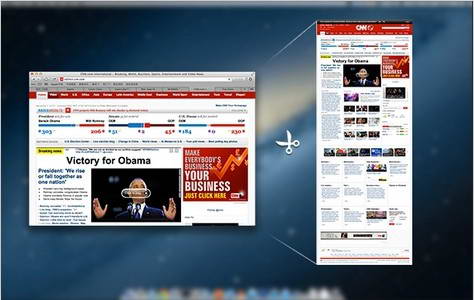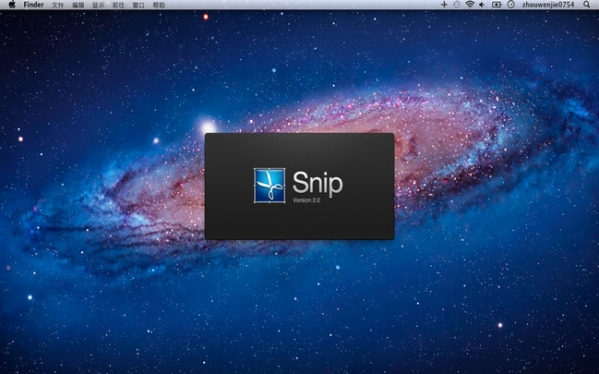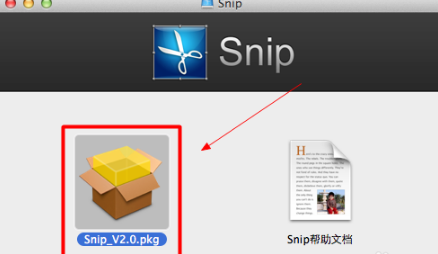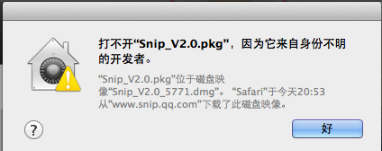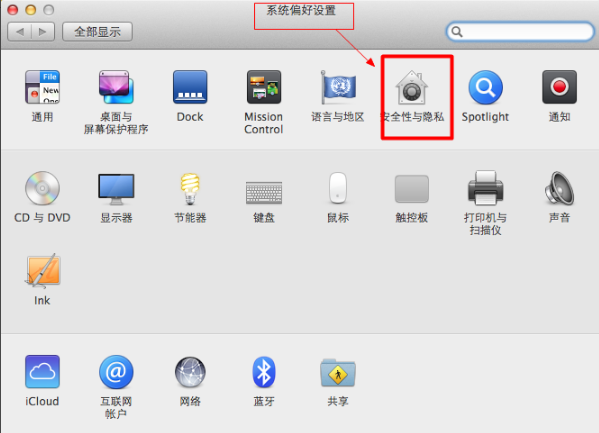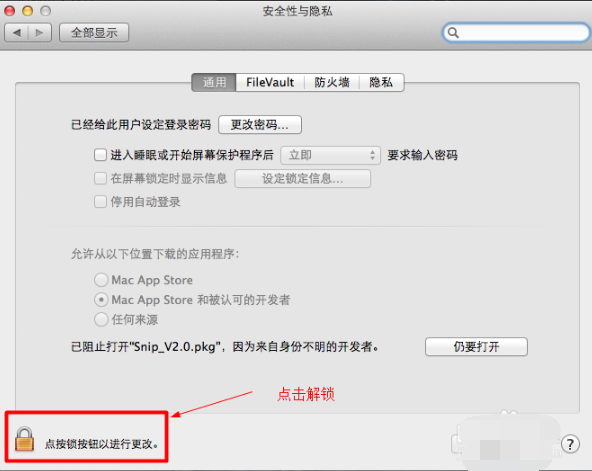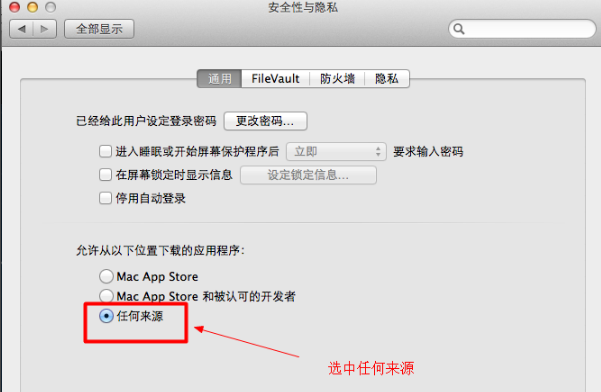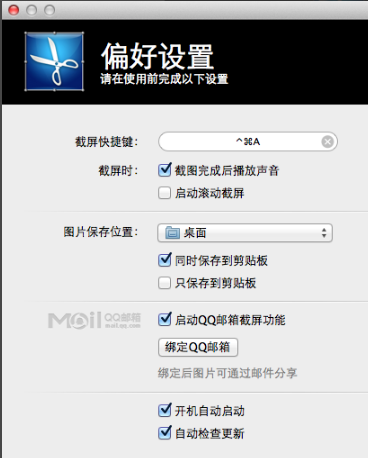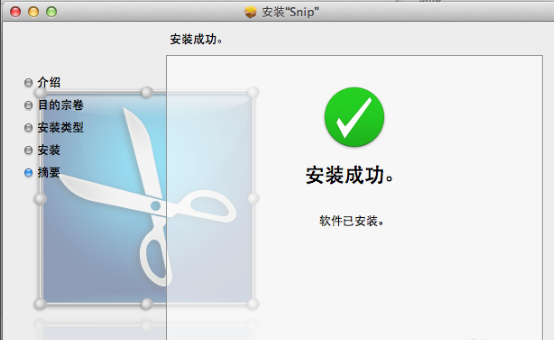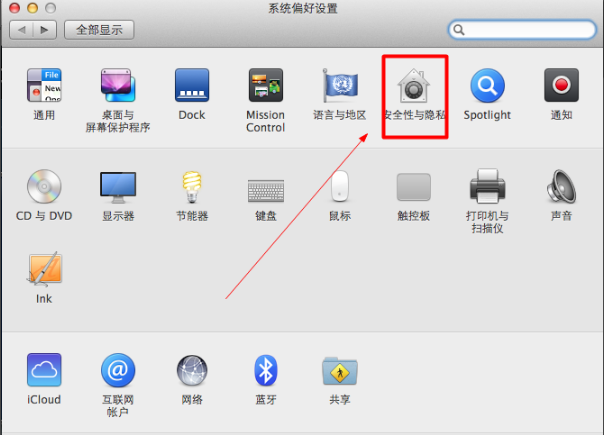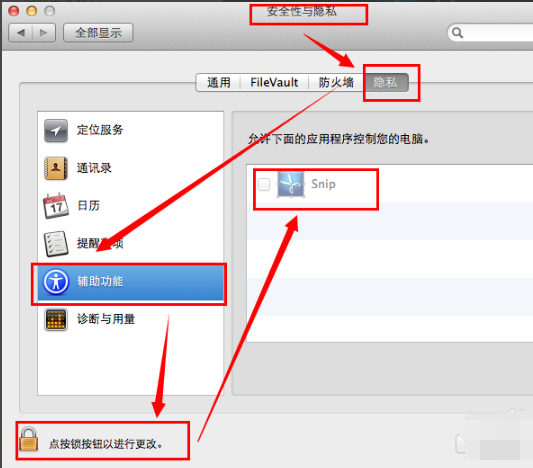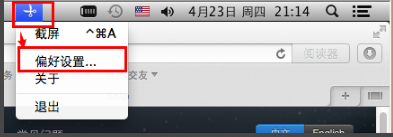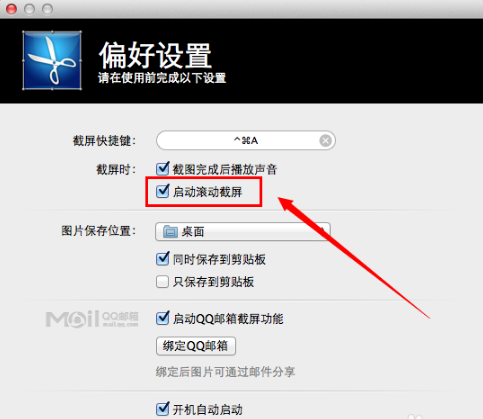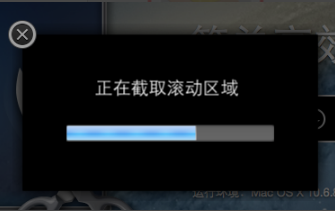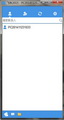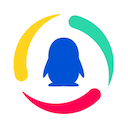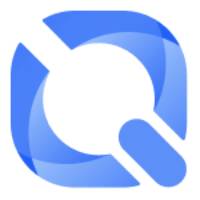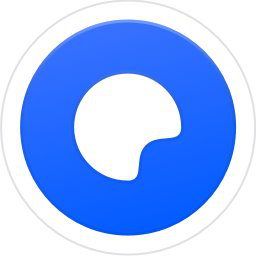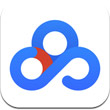snip for mac是一款mac滚动截图软件,腾讯snip使用时可截取指定区域、固定窗口区域,截取后可进行拖拉缩放,snip支持添加矩形、椭圆、箭头、画刷、文字等多种标记,snip支持保存到本地和复制到剪贴板。
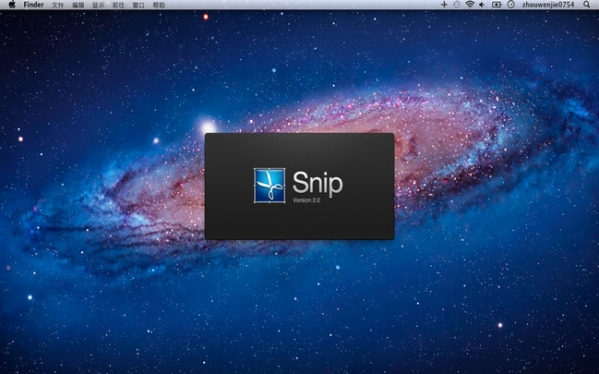
腾讯snip功能介绍
滚动截屏,完美呈现
浏览的页面很长时,Snip 依然可轻松截取到整个页面。在【偏好设置】中启动滚动截屏,截屏时选定窗口区域后只需单击鼠标,整个页面便可完美呈现。
注:从 Mac App Store 下载的 Snip 不支持滚动截屏。
邮件分享,一刻都不能等
精彩的截图内容,经常要分享给好友。绑定QQ邮箱,你在截屏时可一键通过邮件来分享。让分享更快,更轻松。
支持 Retina 显示屏
腾讯snip支持更高的分辨率,切实展现内容的每一处细节。在你的 Retina 显示屏上,Snip 让截屏保持“原汁原味”,提供极佳的观赏效果。
自动识别窗口
除了可以手动划选截屏区域,Snip 还可以自动识别桌面上的各个窗口。在截图过程中,当鼠标移动到窗口区域时,被识别的窗口会高亮显示。这时,您只需单击鼠标,即可完整选定被识别的窗口区域。
可重复编辑的丰富标记
Snip 提供丰富的标记功能,包括矩形、圆形、箭头、文字以及涂鸦。这些标记都可以选用不同的粗细和颜色。不仅如此,在您做好标记后若觉得不满意,还可以再次对该标记进行更改,调整他们的位置、大小和颜色,直至您认为满意为止。
与QQ邮箱关联
Mac OS 下使用QQ邮箱也可以使用截屏功能了!您只需要在 Snip 的设置面板中勾选“与QQ邮箱关联”这一选项,Snip 即会为您安装相应的浏览器插件。
腾讯snip安装及使用方法
1、首先在本站下载snip for mac滚动截屏软件,下载好了之后,直接双击打开“Snip_V2.0_5771.dmg”,然后双击安装它
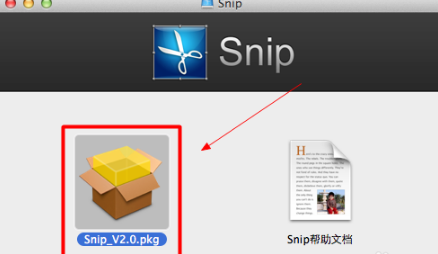
2、如果你双击安装的时候弹出如下图所示的弹窗,那么你还需要设置一下你的mac系统
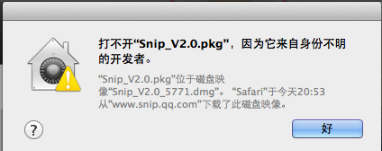
3、mac系统的安全机制默认是不允许安装直接从互联网下载的应用的,设置方法如下:1、打开“系统偏好设置”2、点击“安全与隐私”3、点击选中“任何来源选项”
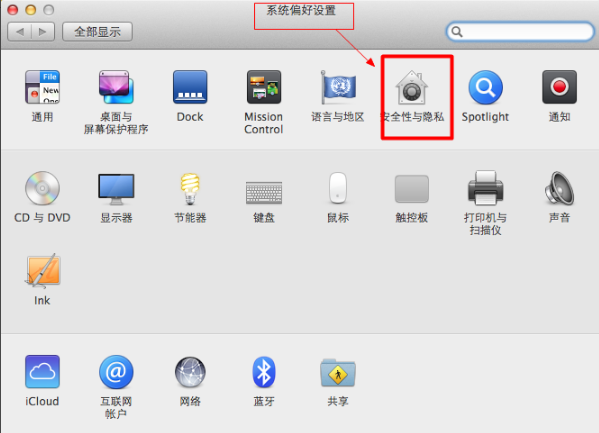
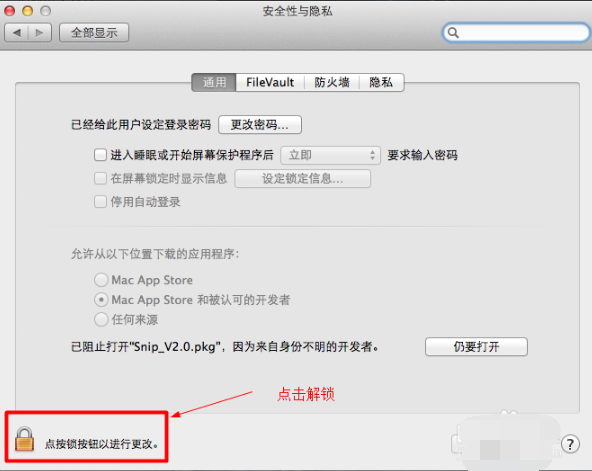
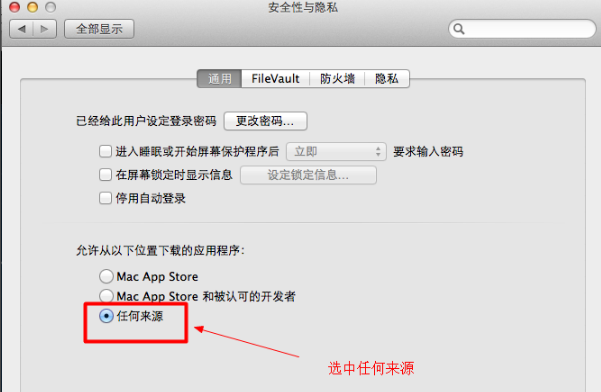
4、接下来你就可以继续安装snip了,按照操作直接继续
5、安装完成就会自动弹出“偏好设置”的按钮,此时还暂时设置不了滚动截图,又是苹果系统的安全机制搞的鬼
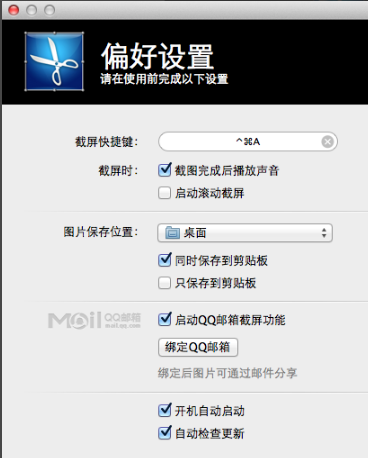
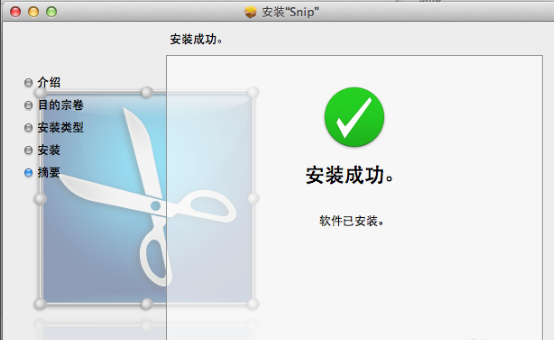
6、我们再次打开“系统偏好设置”
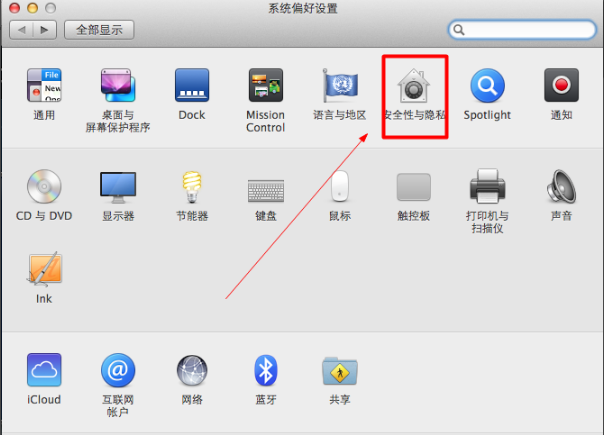
7、点击进入“安全性与隐私”,然后点击“隐私”选项,找到“辅助功能”那一项,然后解锁,允许snip
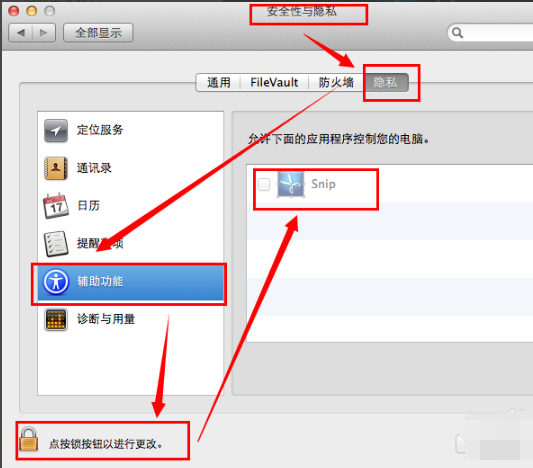
8、这样,snip就可以设置滚动截屏了,不按照上述设置的好,设置滚动截屏是无法生效的
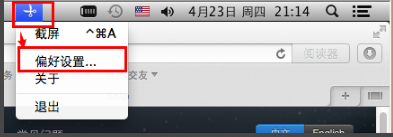
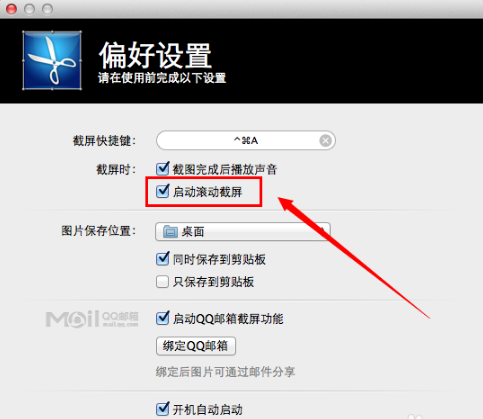
9、关键是怎么用滚动截屏功能,刚开始我也不会,小小摸索一下才知道:首先你截图的对象要有滚动区域,比如截一个长长的网页,然后开始截屏,鼠标左键单击一下,而不是按着鼠标左键拖动
10、当你单击之后,会弹出下面这样一个弹窗,等进度条走完了,它就自动把图截好了
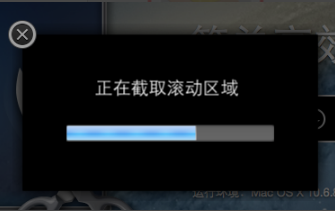
腾讯snip注意事项
Snip截屏的对象要有滚动区域
Snip截图时是单击鼠标左键,而不是按着鼠标左键拖动
腾讯snip常见问题
1、怎么通过邮件分享 Snip 截图?
在 Snip 的【偏好设置】中绑定你的QQ邮箱帐号,截屏时选定区域后点击分享的图标,即可跳到写信页面进行邮件分享。
2、Snip如何同时对多个图形标记进行操作?
按住 shift 键,可同时选择多个图形标记,选中之后即可进行移动、缩放等操作。
3、Snip 支持哪些快捷键操作?
Snip 支持的快捷键操作有截屏 (Control+Command+A)、撤销 (Command+Z)、恢复撤销 (Command+Shift+Z)。
4、Snip截屏后图片保存在哪里?
默认保存在桌面上。也可以在【偏好设置】中对图片保存位置进行修改。
5、Snip截屏时可添加哪些图形标记?
Snip 支持丰富的图形标记,包括矩形、椭圆、箭头、画刷、文本涂鸦。
腾讯snip同类软件对比
Sword Soft Screenink for Mac
SwordSoft Screenink 让您可以轻松地在屏幕截图,并添加注释。它具有强大的捕获工具,白板,屏幕拾色器,屏幕放大镜和等,您可以自由使用所有这些工具。 SwordSoft Screenink 能保存为BMP,JPG,JPEG和PNG格式。
GrabIt For Mac
GrabIt 是Mac平台的一款融合截图工具与便签工具功能于一体的辅助工具,不知道该说这是一款将便签概念引入屏幕截图功能的小软件,还是将截图概念引入便签功能的小工具,创意非常新颖,截取的图片会像便签那样自动浮动在桌面上,然后可以对它进行保存或删除操作。
这两款软件都是Mac平台的截图工具,各有特色,功能也很强大,用户可以根据自己的需要选择合适的软件下载使用。
腾讯snip更新日志
1. snip采用原生架构;体积更小,速度更快
2. snip支持Retina显示屏
3. 支持通过QQ邮箱来分享截屏内容
4. snip增强编辑功能
华军小编推荐:
华军软件园小编为大家整理收集了您可能喜欢的软件如:百度输入法 For Mac、批量小管家、云机管家等可以来本站下载。